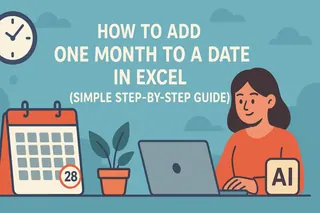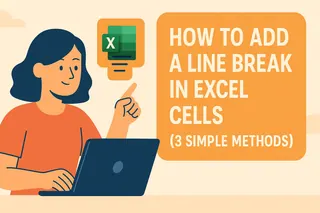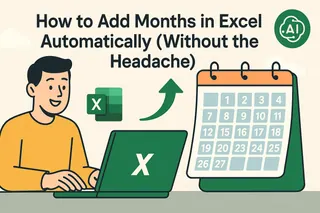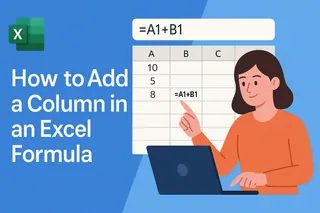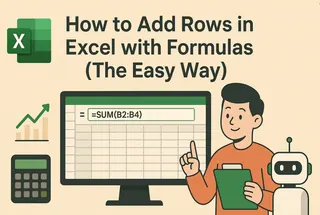Excelmaticの成長マネージャーとして、多くのプロフェッショナルがExcelでの日付計算(予測、プロジェクト期限、財務報告など)に苦労するのを見てきました。Excelには手動の解決策がありますが、現代のチームにはより速く、ミスのない方法が必要です。以下は最も効果的なテクニックの解説で、ExcelmaticのAI駆動ツールがプロセスを効率化する方法も含みます。
ビジネスにおける日付計算の重要性
日付はプロジェクト計画、契約管理、財務モデリングの基盤です。しかし、特に月の長さが異なる場合に手動で日付を調整するのは面倒でエラーが発生しやすいです。Excelの日付ロジックを理解することが効率化の第一歩です。
Excelでの日付の扱い方
Excelは日付をシリアル番号として扱います(例:1900年1月1日 = 1)。これにより算術演算が可能ですが、月を加算するのは日を加算するほど単純ではありません。例えば:
- 日の加算:
2023年1月1日+30=2023年1月31日 - 月の加算: 月末の変動を考慮するには
EDATEやDATE関数が必要
方法1: EDATE関数(最も簡単な解決策)
EDATEは月を加算するためのExcelの専用ツールです。構文:
=EDATE(開始日, 月数)
例: 2023年3月15日に3ヶ月加算:
=EDATE("2023/3/15", 3)
結果: 2023年6月15日
利点:
- 月の長さを自動調整(例:1月31日 → 4月30日)
- うるう年も対応
プロのヒント: 繰り返し作業には、ExcelmaticのAIエンジンがデータセット全体にこれらの数式を自動生成・適用でき、手作業を何時間も節約できます。
方法2: DATE関数(複雑な数式に柔軟)
細かい制御が必要な場合、DATE関数で年、月、日を指定して日付を構築:
=DATE(YEAR(A1), MONTH(A1) + 3, DAY(A1))
例: A1 = 2023年3月15日の場合、結果は2023年6月15日
エッジケースの処理:
月末日のエラーを避ける(例:1月31日 → 4月30日)には条件分岐を追加:
=IF(DAY(A1+1)=1, EOMONTH(A1,3), DATE(YEAR(A1), MONTH(A1)+3, DAY(A1)))
方法3: ExcelmaticのAIツールで自動化

手動の数式も有効ですが、Excelmaticは推測を不要にします:
- スマート日付認識: 日付形式を検出し調整を提案
- 一括処理: クリック1つで列全体に3ヶ月加算
- エラー警告: 無効なうるう年日付などをフラグ
試す: Excelmaticにスプレッドシートをアップロードし、次のプロンプトを使用:
「列B(元の日付)の全日付に3ヶ月加算。エラーを強調し修正を提案。」
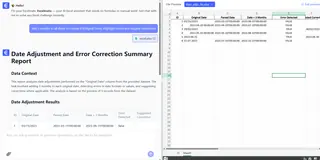
ビジネスユーザー向けプロのヒント
フィルハンドルで連続処理:
=EDATE(A1,3)をセルB1に入力- フィルハンドルをドラッグして全日付に適用
NETWORKDAYSと組み合わせ:
営業日数を計算(週末/祝日を除外):=NETWORKDAYS(開始日, EDATE(開始日,3))タイムラインを可視化:
ExcelmaticのAIダッシュボードで日付調整データをガントチャートやタイムラインに変換
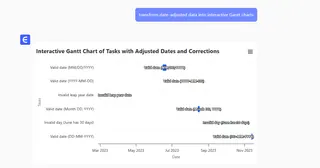
結論: 手動からAI駆動の効率へ
ExcelのEDATEやDATE関数は信頼性がありますが、現代のチームにはスピードと正確性が必要です。ExcelmaticのAIツールは複雑な日付計算を1ステップにし、戦略的な意思決定に集中できるようにします。
次のステップ: Excelmaticの日付自動化機能を無料トライアルでお試しください。